Verwijder CTB-Faker virus (Gratis Handleiding)
CTB-Faker virus Verwijdering Handleiding
Wat is CTB-Faker ransomware virus?
Wat gevaren gaan er schuil achter het CTB-Faker virus?
Terwijl sommige hackers proberen om onoverwinnelijke bestand codering virussen te ontwerpen, proberen anderen, zoals de ontwerpers van het CTB-Faker virus, zonder succes de genialiteit van ransomware te imiteren. Het lijkt er op dat de onwerpers een bende amateurs is aangezien het gevraagde losgeld vrij gering is – maar $50. Daarnaast is ook het decoderen van de bestanden niet lastig. IAls ook jouw computer het doelwit van het virus, kom dan e weten hoe je het volledig verwijdert. Eén van de methodes is het installeren van FortectIntego.
Na het analyseren van het virus, lijkt her erop alsof de cyber criminelen als voorbeeld de bekende ransomware – CTB Locker hebben. Terwijl dit laatste het werk is van ervaren hackers, heeft dit virus nog een lange weg af te leggen. Het is een fiet dat deze malware werkt als een Winrar SFX bestand. Na het activeren, pakt het verschillende VBS bestanden en uitvoeringsbestanden uit in de C:\ProgramData map. Een belangrijk teken van deze ransomware is fat het meerdere nep systeemfout berichten veroorzaakt. Wat interessant is, is dat het virus een WinRar map bevat met de indicatie van meerdere bestand extensies. CTB Faker zoekt dan de overeenstemmende bestand formaten, bv., .doc, .png, .jpg, en plaatst ze dan in de map die vergrendeld is met een bepaald wachtwoord.
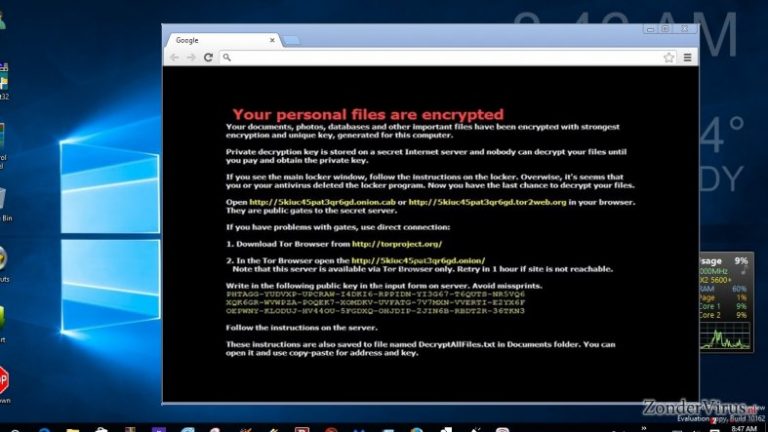
Als deze operatie voltooid is, zal het je systeem herstarten. Bijgevolg zijn de slachtoffers verrast na het zien van de losgeldbrief. Dit verteld je dat de betaling binnen de zeven dagen dient te gebeuren, hierna wordt de som verdubbelt. Meer nog, de boeven voorien ook een Bitcoin adres – 1NgrUc748vG5HerFoK3Tkkb1bHjS7T2w5J. Als het geld overgemaakt werd, wordt er van de slachtoffers verwacht dat ze de hackers contacteren via miley@openmailbox.org om de decoderingssleutel te ontvangen. Bovendien moeten geïnfecteerde gebruikers een wachtwoord ingeven in het CTB-Faker Decryptor venster. Als je wachtwoord correct is, wordt het zip bestand uitgepakt op je harde schijf. Hoewel 50 USD niet veel lijkt moet je zo’n betaling niet uitvoeren.
Wanneer infecteert het virus systemen?
Naast het nadenken over hoe je bestanden te herstellen, is het misschien ook interessant te weten hoe dit virus zich van computer tot computer verspreid. Terwijl de belangrijkste ransomware virussen uitgebreide, overtuigende spam mails gebruiken, geeft de CTB-Faker malware de voorkeur eraan zich te verpreiden via pornografische sites en andere domeinen met inhoud voor volwassenen. aangezien deze sites populair zijn bij een breed publiek, is het niet verrassend dat de grootste groep van geïnfecteerde gebruikers mannen zijn.
Het virus verspred zich specifiek via nep profielen die een wachtwoord bevatten en naar wachtwoord-beschermde striptease video’s leiden. Bijgevolg klikt een onwetende gebruiker op de link, download een .zip bestand en dan is het gewoon een kwestie van tijd voor de CTB-Faker ransomware zijn missie voltooid. In elk geval is de beste manier om aan deze dreiging te ontsnappen, zulke domeinen niet bezoeken. Het is natuurlijk ook absoluut een must om te beschikken over een betrouwbare anti-spyware die deze en gelijkaardige infecties detecteerd voor ze het systeem infiltreren. Laat ons het tenslotte hebben over het CTB-Faker verwijderingsproces.
Kan ik CTB-Faker efficient verwijderen?
De voorheen vermelde malware verwijdering tool is niet alleen handig voor het blokkeren van malware, het garandeert je ook dat de ransomware volledig verwijdert wordt. Om de dreiging uit te schakelen moet je beschikken over de nieuwste versie van de software. Als je problemen ondervind bij het opstarten of voltooien van de CTB-Faker verwijdering omdat je anti-virus afgesloten werd of gelijkaardige problemen, volg dan de recovery instructies onderaan deze pagina. Nadat de ransomware werd verwijdert, kan je de aandacht verleggen naar het herstellen van je vergrendelde data. Gelukkig hebben IT specialisten reeds een decoderingssleutel uitgebracht. Vergeet ten slotte ook niet dat voorzichtigheid een belangrijke deugd is die je helpt ontsnappen aan dit soort van dreigingen.
Manuele CTB-Faker virus Verwijdering Handleiding
Gijzelsoftware: handmatig gijzelsoftware verwijderen in veilige modus
Belangrijk! →
Een handmatige verwijdering gids zou te ingewikkeld kunnen zijn voor occasionele computergebruikers. Het vereist dat geavanceerde IT-kennis correct worden uitgevoerd (als vitale systeembestanden worden verwijderd of beschadigd, kan dit leiden tot een volledige aantasting van Windows), en het kan ook uren duren om te voltooien. Daarom raden wij je aan de automatische methode hierboven te gebruiken.
Stap 1. Toegang tot veilige modus met netwerken
Handmatige verwijdering van malware kan het beste worden uitgevoerd in de veilige modus.
Windows 7 / Vista / XP
- Klik Start > Afsluiten > Herstart > OK
- Wanneer je computer actief wordt, druk dan op de F8 toets (als dat niet werkt, probeer dan F2, F12, Del, enz. – het hangt allemaal af van je moederbord model) meerdere malen totdat je het Advanced Boot Options venster ziet.
- Selecteer Veilige Modus met Netwerk in de lijst.

Windows 10 / Windows 8
- Klik met de rechtermuisknop op Start en selecteer Instellingen.

- Scroll naar beneden en kies Update & Security.

- Kies Herstel aan de linkerkant van het venster.
- Scroll nu naar beneden naar het onderdeel Geavanceerd opstarten.
- Klik op Nu opnieuw heropstarten.

- Selecteer Probleemoplossing

- Ga naar Geavanceerde opties.

- Selecteer Opstartinstellingen.

- Klik op Herstarten.
- Klik nu op 5 of klik op 5) Veilige modus met Netwerken inschakelen.

Stap 2. Sluit verdachte processen af
Windows Taakbeheer is een handig hulpmiddel dat alle processen toont die op de achtergrond draaien. Als malware een proces uitvoert, moet je het afsluiten:
- Klik op Ctrl + Shift + Esc op je toetsenbord om Windows Taakbeheer te openen.
- Klik op Meer details.

- Scroll naar beneden naar het gedeelte Achtergrond processen en kijk of er iets verdachts is.
- Klik met de rechtermuisknop en selecteer Open bestandslocatie.

- Go back to the process, right-click and pick End Task.

- Verwijder de inhoud van de schadelijke map.
Stap 3. Controleer programma Opstarten
- Klik op Ctrl + Shift + Esc op je toetsenbord om Windows Taakbeheer te openen.
- Ga naar tabblad Opstarten.
- Klik met de rechtermuisknop op het verdachte programma en kies Uitschakelen.

Stap 4. Verwijder virusbestanden
Malware-gerelateerde bestanden kunnen op verschillende plaatsen in je computer worden gevonden. Hier zijn instructies die je kunnen helpen ze te vinden:
- Typ in Windows Zoeken Schijfopruiming in en klik op Enter.

- Selecteer de schijf die je wilt opschonen (C: is standaard je hoofdschijf en is waarschijnlijk de schijf met de schadelijke bestanden).
- Blader door de lijst met te verwijderen bestanden en selecteer het volgende:
Temporary Internet Files
Downloads
Recycle Bin
Temporary files - Kies systeembestanden opschonen.

- Je kunt ook zoeken naar andere schadelijke bestanden die verborgen zijn in de volgende mappen (typ deze items in Windows Zoeken en klik op Enter):
%AppData%
%LocalAppData%
%ProgramData%
%WinDir%
Herstart de pc in normale modus wanneer je klaar bent.
Verwijder CTB-Faker door System Restore te gebruiken
-
Stap 1: Herstart je computer in Safe Mode with Command Prompt
Windows 7 / Vista / XP- Klik op Start → Shutdown → Restart → OK.
- Als je pc actief wordt begin dan meerdere keren te drukken op F8 tot je het Advanced Boot Options venster ziet
-
Selecteer Command Prompt uit de lijst

Windows 10 / Windows 8- Druk op de Power knop in het Windows aanmeld scherm. Druk nu op Shift op je toetsenbord en hou ingedrukt, en klik dan op Restart.
- Selecteer nu Troubleshoot → Advanced options → Startup Settings en tenslotte druk op Restart
-
Zodra je pc actief wordt, selecteer je Enable Safe Mode with Command Prompt in het Startup Settings venster

-
Stap 2: Herstel je systeembestanden en instellingen
-
Zodra het Command Prompt venster verschijnt, geef je cd restore in en klik op Enter

-
Typ nu rstrui.exe en klik opnieuw op Enter.

-
Als een nieuw venster verschijnt, klik je op Next en seleteer het herstelpunt dat voor de infiltratie van CTB-Faker is. Klik nadien op Next


-
Klik nu op Yes om het systeemherstel te starten

-
Zodra het Command Prompt venster verschijnt, geef je cd restore in en klik op Enter
Tenslotte zou je er steeds moten aan denken om je pc te beschermen tegen crupto-ransomware. Om je pc tegen CTB-Faker en andere ransomwares te beschermen, gebruik je best een betrouwbare anti-spyware zoals FortectIntego, SpyHunter 5Combo Cleaner of Malwarebytes
Aanbevolen voor jou
Kies een goede webbrowser en verbeter uw veiligheid met een VPN-tool
Online spionage is de laatste jaren in een stroomversnelling geraakt en mensen zijn steeds meer geïnteresseerd in hoe ze hun privacy online kunnen beschermen. Een van de basismethoden om een beveiligingslaag toe te voegen: kies de meest persoonlijke en veilige webbrowser. Hoewel webbrowsers geen volledige privacybescherming en beveiliging kunnen bieden, zijn sommige veel beter in sandboxing, HTTPS-upgrade, actieve contentblokkering, trackingblokkering, phishingbescherming en vergelijkbare privacygerichte functies.
Toch is er een manier om een extra beschermingslaag toe te voegen en een volledig anonieme webbrowserpraktijk te creëren met behulp van Private Internet Access VPN. Deze software leidt het verkeer om via verschillende servers en laat zo uw IP-adres en geolocatie in de vorm van een vermomming achter. De combinatie van een beveiligde webbrowser en Private Internet Access VPN laat u toe om te surfen op het internet zonder het gevoel te hebben dat u bespioneerd wordt of dat u het doelwit bent van criminelen.
Back-upbestanden voor later gebruik, in het geval van een malware-aanval
Softwareproblemen als gevolg van malware of direct gegevensverlies door versleuteling kunnen leiden tot problemen met uw apparaat of permanente schade. Als u over goede, actuele back-ups beschikt, kunt u na een dergelijke gebeurtenis gemakkelijk herstellen en weer aan het werk gaan.
Het is van essentieel belang om updates te maken van uw back-ups na eventuele wijzigingen op het apparaat, zodat u terug kunt keren naar het punt waar u aan werkte wanneer malware iets verandert of problemen met het apparaat gegevens- of prestatiecorruptie veroorzaken. Vertrouw op dergelijk gedrag en maak een dagelijkse of wekelijkse back-up van uw bestanden.
Als u beschikt over de vorige versie van elk belangrijk document of project, kunt u frustratie en problemen voorkomen. Het komt goed van pas wanneer malware uit het niets opduikt. Gebruik Data Recovery Pro voor systeemherstel doeleinden.







